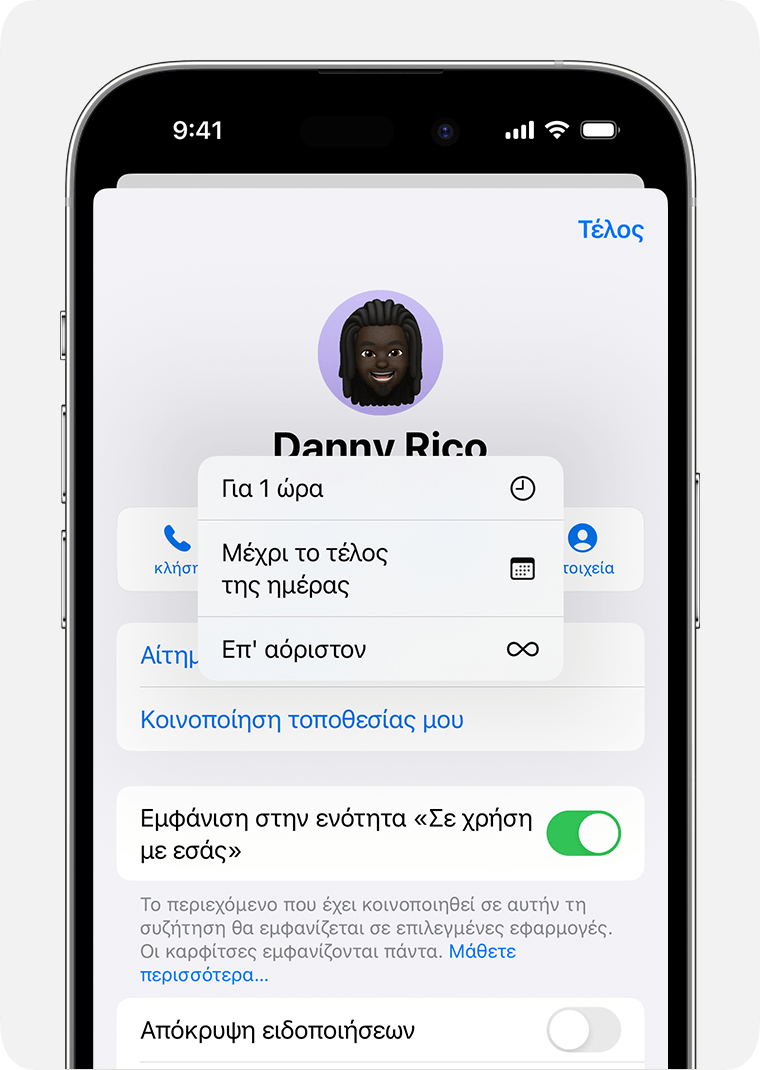Χρήση της εφαρμογής Μηνύματα σε iPhone ή iPad
Στείλτε μηνύματα, φωτογραφίες, βίντεο και άλλα. Καρφιτσώστε τις συζητήσεις σας. Ρυθμίστε τα Μηνύματα ώστε να διαγράφουν αυτόματα τους κωδικούς επαλήθευσης αφού τους χρησιμοποιήσετε με την Αυτοσυμπλήρωση.
Αποστολή μηνύματος στο iPhone ή το iPad σας
Ανοίξτε τα Μηνύματα.
Αγγίξτε το για να ξεκινήσετε ένα νέο μήνυμα. Εναλλακτικά, μεταβείτε σε μια υπάρχουσα συζήτηση.
Πληκτρολογήστε το μήνυμά σας και κατόπιν αγγίξτε το .
Στο iOS 14 και στο iPadOS 14 και νεότερη έκδοση, μπορείτε επίσης να χρησιμοποιήσετε ενσωματωμένες απαντήσεις και αναφορές για να τραβήξετε την προσοχή σε συγκεκριμένα μηνύματα και άτομα εντός των μηνυμάτων.
Επαναφορά μηνυμάτων που έχουν διαγραφεί
Τι να κάνετε, αν δεν μπορείτε να στείλετε ή να λάβετε μηνύματα
Τι να κάνετε, αν δεν μπορείτε να συνδεθείτε στα Μηνύματα
Απάντηση από την οθόνη κλειδώματος
Από την οθόνη κλειδώματος, αγγίξτε παρατεταμένα τη γνωστοποίηση στην οποία θέλετε να απαντήσετε. Εναλλακτικά, ανάλογα με τη συσκευή σας, ίσως χρειαστεί να σαρώσετε προς τα αριστερά πάνω στη γνωστοποίηση και να αγγίξετε «Προβολή».*
Πληκτρολογήστε το μήνυμά σας.
Αγγίξτε το .
Αν έχετε iPhone X ή νεότερο μοντέλο ή iPad με Face ID και δεν μπορείτε να απαντήσετε σε ένα μήνυμα από την οθόνη κλειδώματος, μεταβείτε στις Ρυθμίσεις > Face ID και κωδικός και ενεργοποιήστε την επιλογή «Απάντηση με μήνυμα». Αν έχετε iPhone SE (2ης και 3ης γενιάς), iPhone 8 ή παλαιότερο μοντέλο ή iPad, μεταβείτε στις Ρυθμίσεις > Touch ID και κωδικός > Να επιτρέπεται η πρόσβαση από κλειδωμένη οθόνη και ενεργοποιήστε την επιλογή «Απάντηση με μήνυμα».
* Η χειρονομία παρατεταμένου αγγίγματος είναι διαθέσιμη στις περισσότερες συσκευές που υποστηρίζουν το iOS 13 και νεότερη έκδοση ή το iPadOS.
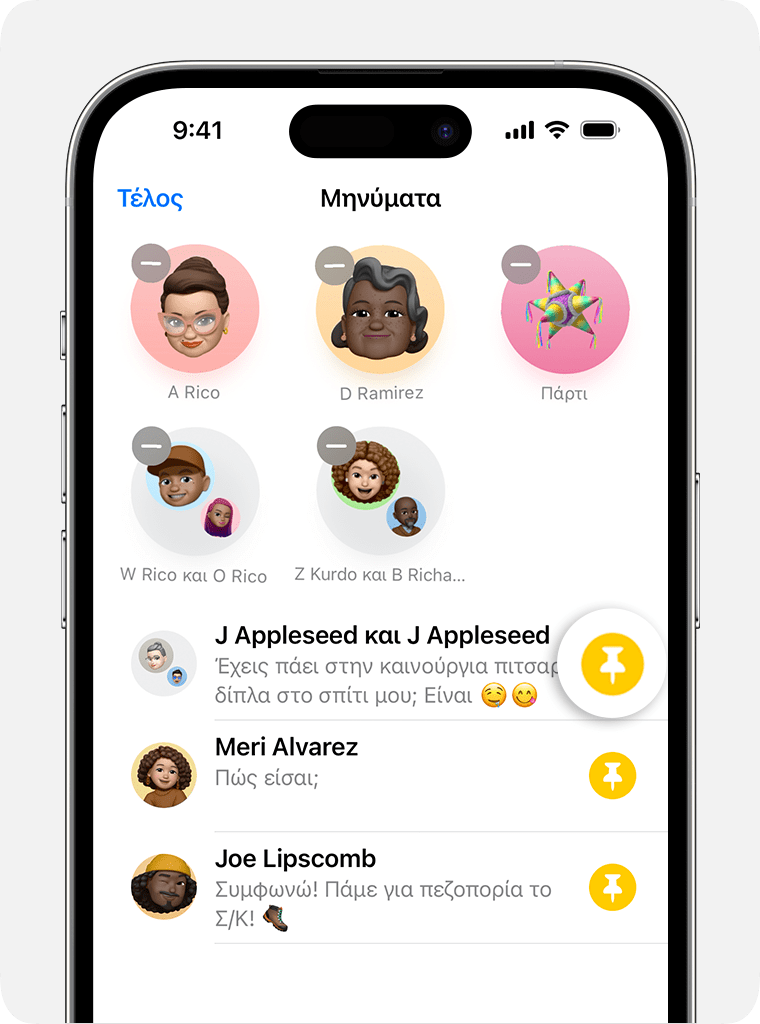
Καρφίτσωμα σημαντικών συζητήσεων
Στα Μηνύματα, αγγίξτε «Επεξεργασία» ή το .
Αγγίξτε και κατόπιν αγγίξτε το .
αγγίξτε «Τέλος».
Μπορείτε επίσης να αγγίξετε παρατεταμένα μια συζήτηση για να την καρφιτσώσετε. Στο iOS 14 και το iPadOS 14 και νεότερη έκδοση, μπορείτε να καρφιτσώσετε έως και εννέα συζητήσεις.
Αλλαγή ονόματος και φωτογραφίας
Στα Μηνύματα, αγγίξτε «Επεξεργασία» ή το .
Αγγίξτε «Επεξεργασία ονόματος και .
Επεξεργαστείτε το όνομά σας. Εναλλακτικά, αγγίξτε τον κύκλο της εικόνας για να επιλέξετε μια εικόνα, μια φωτογραφία, ένα emoji ή ένα memoji.
αγγίξτε «Τέλος».
Το όνομα και η φωτογραφία σας μπορούν να κοινοποιηθούν σε οποιοδήποτε άτομο χρησιμοποιεί iMessage, αλλά θα σας ζητηθεί να επιβεβαιώσετε ότι επιθυμείτε την κοινοποίηση σε κάποιο άτομο κατά την αποστολή ή την απάντηση σε ένα νέο μήνυμα. Επίσης, μπορείτε να ενεργοποιήσετε και να απενεργοποιήσετε την κοινοποίηση. Ακολουθήστε απλώς τα βήματα 1-2 και ενεργοποιήστε ή απενεργοποιήστε τη λειτουργία «Κοινοποίηση ονόματος και φωτό».
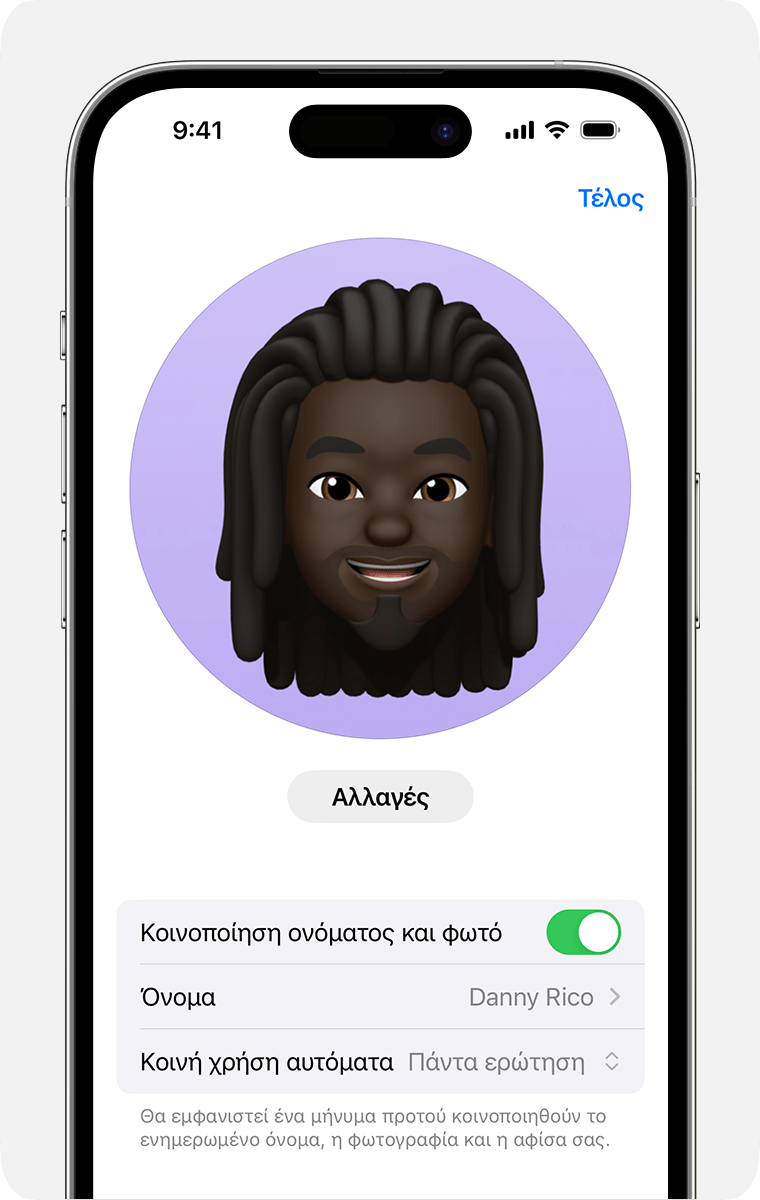
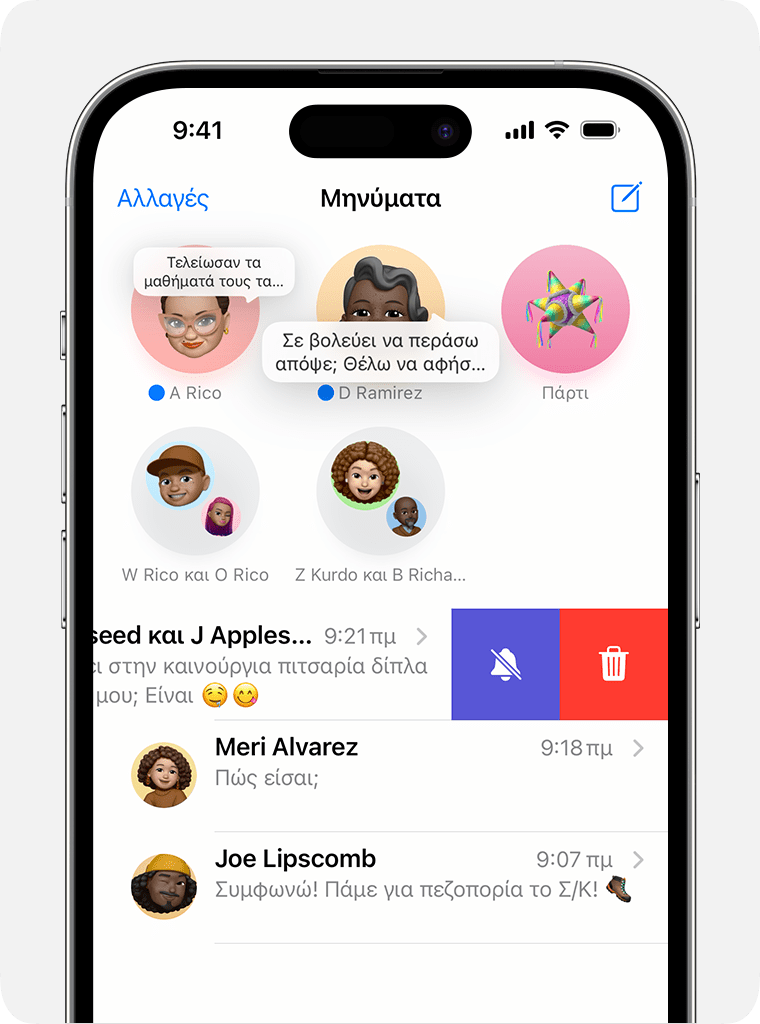
Διακοπή γνωστοποιήσεων για μια συζήτηση
Ανοίξτε τα Μηνύματα.
Σαρώστε προς τα αριστερά επάνω από τη συζήτηση για την οποία θέλετε να διακοπούν οι γνωστοποιήσεις.
Αγγίξτε το .
Όταν είναι ενεργοποιημένη η Απόκρυψη ειδοποιήσεων, το εμφανίζεται δίπλα στη συζήτηση. Αυτή η ενέργεια σταματά τις γνωστοποιήσεις μόνο της συγκεκριμένης συζήτησης και όχι της συσκευής σας. Θα εξακολουθείτε να λαμβάνετε όλα τα υπόλοιπα μηνύματα και να βλέπετε γνωστοποιήσεις για αυτά στην οθόνη κλειδώματος.
Εύρεση συνημμένων από συζήτηση
Ανοίξτε το μήνυμα.
Αγγίξτε το όνομα της επαφής στο επάνω μέρος του μηνύματος. Αν χρησιμοποιείτε iOS 14 ή παλαιότερη έκδοση, ή iPadOS, αγγίξτε το .
Θα δείτε φωτογραφίες, συνδέσμους, έγγραφα και άλλα. Πατήστε παρατεταμένα μια εικόνα ή ένα συνημμένο, ώστε να εμφανιστούν επιλογές όπως «Αποθήκευση», «Αντιγραφή», «Κοινή χρήση» και «Διαγραφή».
Από τη σελίδα συζητήσεών σας σε iOS 16.2 και νεότερη έκδοση, μπορείτε επίσης να κάνετε αναζήτηση για φωτογραφίες στα Μηνύματα, βάσει του περιεχομένου τους όπως έναν σκύλο, ένα αυτοκίνητο, ένα άτομο ή κάποιο κείμενο.
Μάθετε περισσότερα σχετικά με την αναζήτηση στα Μηνύματα
Ρύθμιση των Μηνυμάτων ώστε να διαγράφουν αυτόματα τους κωδικούς επαλήθευσης στο iOS 17 ή νεότερη έκδοση
Στην εφαρμογή Ρυθμίσεις, αγγίξτε «Συνθηματικά».
Αγγίξτε «Επιλογές συνθηματικού».
Ενεργοποιήστε την επιλογή «Αυτόματη εκκαθάριση».
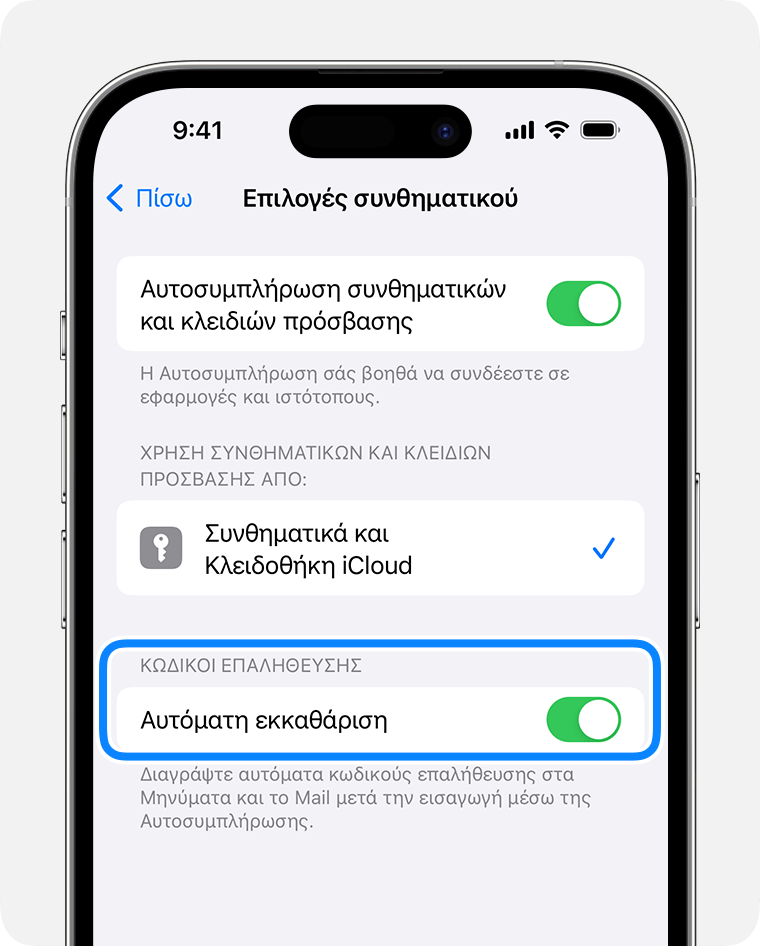
Με αυτή τη ρύθμιση ενεργοποιημένη στο iOS 17 ή νεότερη έκδοση, το τηλέφωνό σας διαγράφει αυτόματα τους κωδικούς επαλήθευσης στα Μηνύματα ή στο Mail μετά τη χρήση του κωδικού με την Αυτοσυμπλήρωση.
Κοινή χρήση τηλεόρασης και μουσικής, έργων ή τοποθεσίας
Χρησιμοποιήστε ομαδικά μηνύματα για να συνεργαστείτε σε ένα έργο από εφαρμογές, όπως τις Σημειώσεις ή το Pages, στο iOS 16 ή νεότερη έκδοση.
Χρησιμοποιήστε τα Μηνύματα για να κοινοποιήσετε την τοποθεσία σας ή για να ξεκινήσετε μια Δήλωση άφιξης και να ενημερώσετε τους φίλους σας όταν φτάσετε σε έναν προορισμό.